Por que e como consertar o problema da câmera do Google Meet que não está funcionando
Você já participou de uma chamada do Google Meet e descobriu que sua câmera não estava funcionando? Seja uma apresentação em sala de aula ou uma reunião de trabalho, uma câmera que não funciona pode ser um verdadeiro incômodo. Se você está enfrentando esse problema, saiba que não é o único. É um problema frequente que pode ocorrer por diferentes motivos, como configurações do navegador, problemas de permissão ou até mesmo arquivos de vídeo corrompidos.
Neste artigo, discutiremos os motivos comuns pelos quais a câmera do Google Meet pode não estar funcionando e apresentaremos soluções simples para corrigir o problema. Vamos começar!
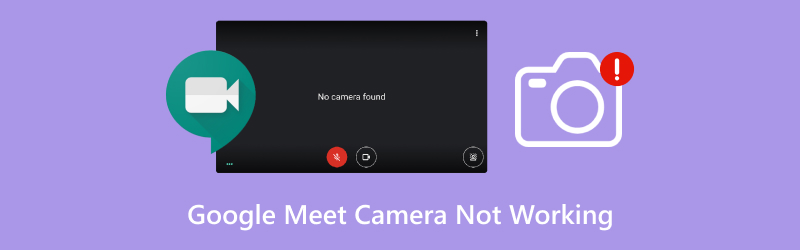
- LISTA DE GUIAS
- 1. Por que a câmera do Google Meet não está funcionando?
- 2. Como consertar o problema da câmera do Google Meet que não está funcionando
- 3. Como corrigir o erro "O vídeo do Google Meet não abre"
- 4. Perguntas frequentes
1. Por que a câmera do Google Meet não está funcionando?
Antes de avançar para as soluções, é útil entender por que sua câmera pode não estar funcionando. Aqui estão algumas causas possíveis:
• Permissões da câmera: O Google Meet requer permissão para acessar sua câmera. Se as permissões não forem concedidas, a câmera não ligará.
• Navegador desatualizado: Um navegador desatualizado pode não ser compatível com as funções de vídeo do Google Meet.
• Drivers de webcam com defeito: Às vezes, o problema pode estar nos drivers da sua webcam, que podem precisar de atualização.
• Problemas de cache: Seu navegador armazena arquivos temporários no cache, o que às vezes pode interferir na funcionalidade do Google Meet.
• Outros aplicativos que usam a câmera: Se outro aplicativo estiver usando a câmera, o Google Meet não conseguirá acessá-la. Arquivo de gravação do Google Meet.
2. Como consertar o problema da câmera do Google Meet que não está funcionando
Conceder acesso à câmera
O primeiro passo para corrigir o problema da câmera é verificar se o Google Meet tem permissão para usar sua câmera. Veja como você pode verificar e conceder acesso à câmera:
1. No Google Meet:
Ao entrar em uma reunião, um pop-up será exibido solicitando permissão para usar sua câmera e microfone. Clique em "Permitir".
2. No Chrome:
• Clique nos três pontos localizados no canto superior direito do Chrome e selecione Configurações.
• Role para baixo e selecione o Privacidade e segurança opção.
• Clique Configurações do site e role para baixo para encontrar Contente.
• Sob Câmera, certificar-se Google Meet está listado e definido como 'Permitir'.
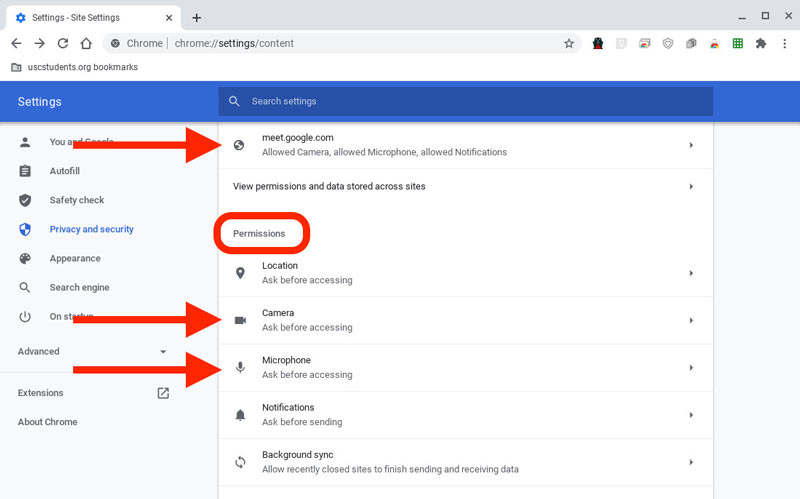
3. Em outros navegadores: Cada navegador tem um processo semelhante para gerenciar permissões de site, portanto, certifique-se de verificar se as permissões de câmera estão habilitadas para o Google Meet.
Verificar atualizações
Às vezes, o problema pode ser tão simples quanto a desatualização do seu navegador. Veja como verificar e atualizá-lo:
1. Google Chrome:
• Clique nos três pontos no canto superior direito do Chrome.
• Vá para Ajuda > Sobre o Google Chrome.
• O Chrome procurará automaticamente por atualizações e instalará as que estiverem disponíveis.

2. Outros navegadores: Siga um processo semelhante para outros navegadores (Edge, Firefox, etc.) para verificar se há atualizações.
Navegadores desatualizados costumam ser os motivos para problemas de vídeo, como a câmera do Google Meet não funcionar, o arquivo de gravação de vídeo do Google não funcionar, O YouTube Shorts não está funcionando, etc. Portanto, manter seu navegador atualizado é uma boa escolha.
Atualizar drivers da webcam
Drivers de webcam desatualizados ou corrompidos podem fazer com que sua câmera não funcione com o Google Meet. Veja como atualizar seus drivers:
1. No Windows:
• Pressione o Tecla Windows + X e selecione Gerenciador de Dispositivos.
• Encontrar Dispositivos de imagem, clique com o botão direito na sua câmera e selecione Atualizar driver.
• Escolher Pesquisar automaticamente por software de driver atualizado.
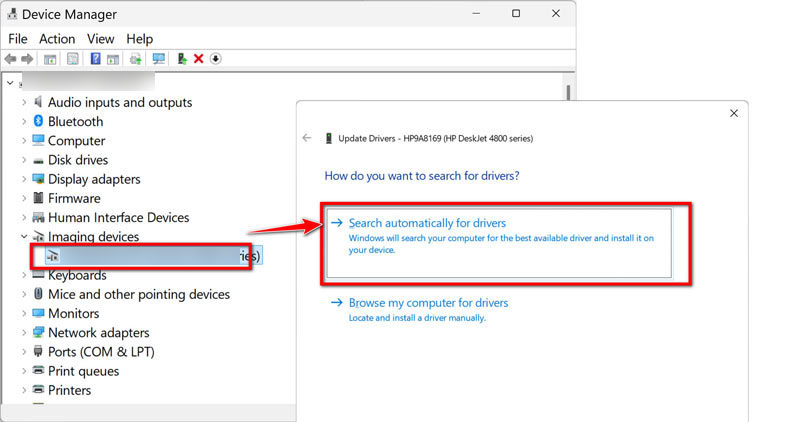
2. No Mac:
Os drivers da webcam geralmente são atualizados com as atualizações do macOS. Acesse Preferências do Sistema > Atualização de software para verificar se há atualizações disponíveis.
Limpe o cache do seu navegador
Os navegadores armazenam arquivos e dados temporários no cache, o que às vezes pode interferir no Google Meet. Veja como limpar o cache:
1. No Chrome:
• Clique nos três pontos no canto superior direito.
• Vá para Mais ferramentas > Limpar dados de navegação.
• Selecione Imagens e arquivos armazenados em cache e escolha um intervalo de tempo (por exemplo, Todos os tempos).
• Clique Limpar dados.

2. Em outros navegadores
Cada navegador tem uma opção semelhante para limpar o cache, então você pode seguir os passos respectivos para o seu navegador.
3. Como corrigir o erro "O vídeo do Google Meet não abre"
Às vezes, mesmo depois de consertar a câmera, o vídeo ainda pode não abrir no Google Meet. Isso pode acontecer se o arquivo de vídeo que você está tentando compartilhar estiver corrompido. Felizmente, existe uma ferramenta chamada Reparo de vídeo ArkThinker que pode ajudar você a corrigir arquivos de vídeo corrompidos.
O ArkThinker Video Repair é uma ferramenta fantástica que pode reparar arquivos de vídeo corrompidos, tornando-os reproduzíveis novamente. Ele funciona com uma variedade de formatos, incluindo MP4, MOV, AVI e muito mais. Se o seu vídeo gravado no Google Meet apresentar falhas, travar ou simplesmente não abrir, o ArkThinker pode ajudar você a restaurá-lo.
Ele pode corrigir problemas como vídeo desfocado, áudio fora de sincronia e arquivos de vídeo do Google Meet que não podem ser reproduzidos. Funciona com formatos de vídeo comuns como MP4, MOV, AVI e MKV, com interface simples e instruções passo a passo para reparar vídeos.
Agora, vamos verificar como usar esta ferramenta para corrigir seu vídeo corrompido ou não reproduzível do Google Meet.
Primeiro, baixe e instale o ArkThinker Video Repair no seu computador clicando no botão a seguir.
Abra o programa e clique Adicionar ficheiro para enviar seu vídeo corrompido. Além disso, é necessário adicionar um vídeo de amostra a esta ferramenta como vídeo de amostra, que deve vir de um arquivo de gravação do Google Meet com o mesmo codec e formato do arquivo de vídeo não reproduzível.

Clique Reparar para permitir que o ArkThinker corrija automaticamente o arquivo corrompido. Dependendo do tamanho do vídeo, isso pode levar alguns minutos.

Depois que o vídeo do Google Meet for corrigido, você poderá assisti-lo. Se tudo parecer bem, clique em Salvar para armazenar o vídeo reparado do Google Meet no seu computador.

Pessoalmente, usei o ArkThinker Video Repair algumas vezes para corrigir vídeos corrompidos que eu não conseguia abrir no Google Meet. Adoro a facilidade de uso — com apenas alguns cliques, o vídeo voltou a funcionar. A melhor parte é poder visualizar o vídeo corrigido para garantir que tudo esteja funcionando antes de salvar. No entanto, às vezes, o processo de reparo pode demorar um pouco mais para arquivos de vídeo maiores, mas, no geral, é uma ferramenta confiável.
4. Perguntas frequentes
Por que minha câmera não está funcionando no Google Meet?
Os motivos mais comuns incluem problemas de permissão da câmera, navegador desatualizado, drivers de webcam com defeito ou outros aplicativos que usam a câmera. Certifique-se de que o Google Meet tenha acesso à sua câmera e verifique se há atualizações.
Como posso permitir que o Google Meet use minha câmera?
Ao entrar em uma reunião, uma janela pop-up solicitará acesso à câmera. Clique em "Permitir". Caso não veja essa solicitação, acesse as configurações do seu navegador e ative manualmente as permissões da câmera.
O que devo fazer se minha câmera ainda não funcionar depois de atualizar tudo?
Tente limpar o cache do navegador, atualizar os drivers da webcam ou reiniciar o computador. Se o problema persistir, talvez seja necessário reinstalar os drivers da webcam.
O ArkThinker Video Repair pode corrigir todos os problemas de arquivos de vídeo?
O ArkThinker Video Repair é ótimo para corrigir arquivos de vídeo corrompidos, como erros de reprodução ou vídeos que não podem ser reproduzidos. No entanto, pode não funcionar em arquivos extremamente danificados.
Conclusão
Lidar com problemas de câmera do Google Meet pode ser frustrante, mas a boa notícia é que, na maioria das vezes, esses problemas podem ser facilmente corrigidos. Ao garantir que as permissões da câmera estejam definidas, manter o navegador e os drivers atualizados e limpar o cache, você provavelmente voltará às suas reuniões rapidamente. Se o problema envolver arquivos de vídeo corrompidos, o ArkThinker Video Repair é uma excelente ferramenta para restaurar seus vídeos ao funcionamento. Lembre-se: problemas técnicos acontecem com todos, mas com um pouco de paciência, você estará de volta aos trilhos e pronto para sua próxima videochamada!
O que você acha deste post? Clique para avaliar esta postagem.
Excelente
Avaliação: 4.8 / 5 (com base em 418 votos)
Encontre mais soluções
[10 correções] O Windows Media Player não reproduz som 5 maneiras de resolver o problema do YouTube não funcionar na TV Samsung [2025] Por que e como consertar as legendas do YouTube que não estão funcionando 4 soluções fáceis para corrigir o problema de reprodução automática do YouTube Como reparar arquivos MP4 – Maneiras fáceis e eficazes de corrigir vídeos corrompidos Como reparar arquivos de vídeo AVI corrompidos: soluções e correções fáceisArtigos relativos
- Editar vídeo
- Como tornar um vídeo curto mais longo com 3 métodos diferentes
- Faça um loop de vídeo no iPhone, iPad, telefone Android e computador
- Software de edição de vídeo gratuito – 7 melhores aplicativos gratuitos de edição de vídeo
- 3 aplicativos removedores de marca d’água TikTok para remover a marca d’água TikTok
- Filtro de vídeo – Como adicionar e colocar um filtro em um vídeo 2024
- Como desacelerar um vídeo e fazer um vídeo em câmera lenta 2024
- Divida seu arquivo de vídeo grande com os três melhores cortadores de filme de 2024
- Como adicionar marca d'água a vídeos em diferentes dispositivos 2024
- 5 melhores compressores MP4 para reduzir o tamanho do arquivo de vídeo 2024
- Guia detalhado sobre como desacelerar um vídeo no Snapchat 2024


